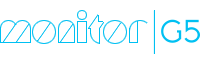Registrera sändning
I denna rutin kan du EDI-avisera och boka sändningar hos speditörer och skriva ut transportdokument. Se nedan hur det går till.
Innan du kan avisera via EDI första gången måste du ha gjort speditionsinställningar för Unifaun Online eller Web-TA i systemet. Se nedan hur du anger dessa inställningar.
- Lägg in dina kontouppgifter för Unifaun Online eller Unifaun Web-TA på exporttypen Spedition i rutinen Inställningar för export/import.
- Gör alla speditörsunika inställningar, som tjänster och tilläggstjänster, på ditt konto i Unifaun. Där finns också iordningställda mallar för sändningar, vilka du kan utgå ifrån för att sätta upp dina förvalda sändningsinställningar och ge dem ett namn. Du kommer till ditt konto hos Unifaun med inloggningsknappen
 på verktygsmenyn i rutinen Registrera sändning.
på verktygsmenyn i rutinen Registrera sändning. - I rutinen Användare lägger du till Lokal skrivare för dokumenten Spedition – Etikett och Spedition – Fraktsedel samt väljer etikett i fältet Utskriftsformat för Spedition – Etikett. Detta behöver du göra för de användare som ska EDI-avisera och skriva ut transportdokument.
- Lägg upp speditionstjänster och (valfritt) sändningsmallar i rutinen Speditionstjänster. I fältet Kod för sändningsmall i den rutinen, anger du samma namn som du angav på din motsvarande mall på kontot i Unifaun.
- Koppla leveranssätten till speditörer, speditionstjänster och sändningsmallar i rutinen Villkor. Orderns leveranssätt gör då att inställningarna i den kopplade mallen hämtas automatiskt till sändningen. I rutinen Registrera sändning kan du vid behov överstyra de flesta förvalda inställningar för en specifik sändning.
- Kontrollera att alla uppgifter på sändningen stämmer och är kompletta på fliken Huvud. Glöm inte eventuella tillval till sändningen under knappen Övriga tillval
 .
. - På fliken Rader kan du kontrollera och uppdatera kolliinformationen.
- Klicka på exportknappen
 (Shift + E) och exportera sändningen från rutinen. Sändningen skickas då över (via ett webbanrop) till Unifaun. Sändningen innehåller bl.a. information om avsändare, mottagare, antal kollin i sändningen, vald speditör och tjänst.
(Shift + E) och exportera sändningen från rutinen. Sändningen skickas då över (via ett webbanrop) till Unifaun. Sändningen innehåller bl.a. information om avsändare, mottagare, antal kollin i sändningen, vald speditör och tjänst. - Unifaun registrerar sändningen och skickar tillbaka sändningsnummer och utskrift av transportdokumenten samma väg. Dokumenten skrivs ut automatiskt på din valda skrivare. Sändningsnummer och eventuellt kollinummer visas i fälten Speditörens sändningsnummer och Speditörens kollinummer på huvudraden i rutinen. Statusen för sändningen uppdateras också och visas i fältet Status på huvudraden.
Skulle du behöva göra en återutskrift av transportdokumenten till sändningen väljer du utskriftsknappen  på verktygsmenyn. Vid integration med Unifaun Online inaktiveras utskriftsknappen 60 minuter efter första utskrift för sändningen. Det går därefter att skriva ut nya kopior av sändningens fraktdokument via Unifaun Onlines webbplats.
på verktygsmenyn. Vid integration med Unifaun Online inaktiveras utskriftsknappen 60 minuter efter första utskrift för sändningen. Det går därefter att skriva ut nya kopior av sändningens fraktdokument via Unifaun Onlines webbplats.
Om exporten av sändningen skulle misslyckas visas det som ett meddelande på skärmen och även i fältet Status på huvudraden. Då kan du med inloggningsknappen  på verktygsmenyn, logga in på ditt konto hos Unifaun och kontrollera och eventuellt justera inställningar på ditt konto. Är det felaktiga eller saknade uppgifter på själva sändningen rekommenderas du att i första hand justera detta i MONITOR G5 och därefter exportera sändningen igen.
på verktygsmenyn, logga in på ditt konto hos Unifaun och kontrollera och eventuellt justera inställningar på ditt konto. Är det felaktiga eller saknade uppgifter på själva sändningen rekommenderas du att i första hand justera detta i MONITOR G5 och därefter exportera sändningen igen.